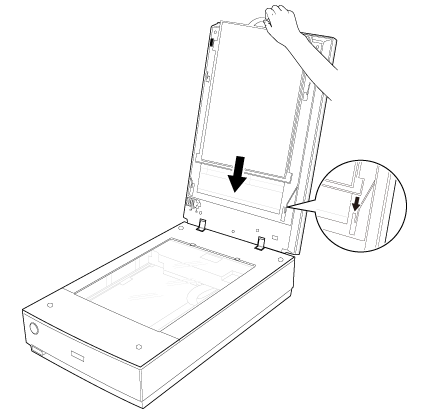|
 |
|
 |
||
Einlegen von Filmen oder Dias
Entfernen der Abdeckung für den Durchlichtaufsatz
Zum Scannen von Filmstreifen oder Dias müssen Sie die Abdeckung für den Durchlichtaufsatz von der Scannerabdeckung entfernen. Dies gibt den Durchlichtaufsatz frei, sodass der Scanner ihn für das Scannen von Filmen oder Dias verwenden kann.
 |
Vergewissern Sie sich, dass das Kabel der Abdeckung am OPTION (Option)-Anschluss des Scanners angeschlossen ist.
|
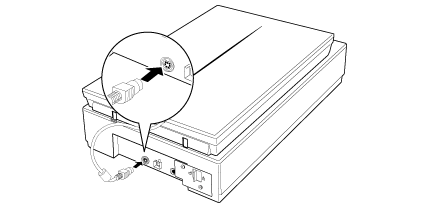
 Hinweis:
Hinweis:|
Vergewissern Sie sich vor dem Anschließen und Trennen des Kabels der Abdeckung, dass der Scanner über den Ein/Aus-Schalter ausgeschaltet wurde.
|
 |
Öffnen Sie die Scannerabdeckung und schieben Sie die Abdeckung für den Durchlichtaufsatz vorsichtig nach oben, um sie zu entfernen. Vergewissern Sie sich außerdem, dass die Transportsicherung des Durchlichtaufsatzes gelöst ist.
|
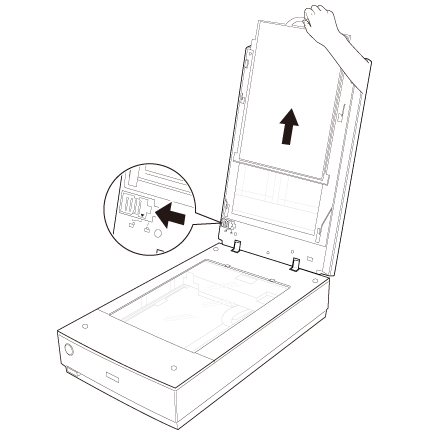
 |
Reinigen Sie das Durchlichtaufsatzfenster und das Vorlagenglas mit einem weichen Tuch, bevor Sie Filme oder Dias auflegen.
|
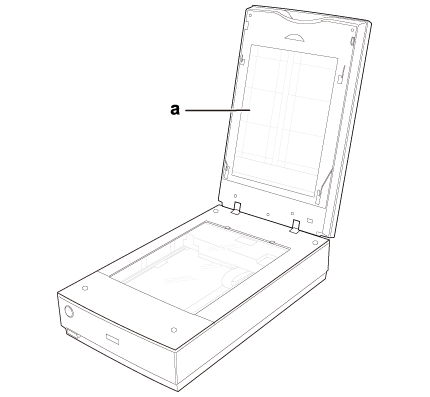
a. Durchlichtaufsatzfenster
Informationen zum Einlegen von Film, der gescannt werden soll, finden Sie unter Einlegen von Film in den Filmhalter.
Informationen zum Einlegen von Dias, die gescannt werden sollen, finden Sie unter Einlegen von Dias in den Filmhalter.
Einlegen von Film in den Filmhalter
35-mm-Filmstreifen einlegen
 |
Entfernen Sie die Abdeckung des Filmhalters.
|
 |
Wie auf dem Diagramm am Filmhalter gezeigt, schieben Sie bis zu drei Filmstreifen vollständig in den Filmhalter. Die glänzende Seite muss nach oben zeigen, damit Bilder und Text auf den Filmstreifen richtig herum angezeigt werden.
|
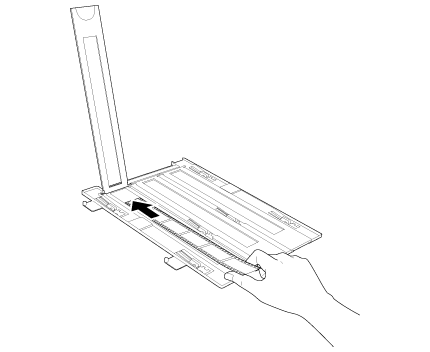
 Hinweis:
Hinweis:|
Fassen Sie den Film nur vorsichtig am Rand an oder tragen Sie Handschuhe, um eine Beschädigung des Films zu vermeiden.
Am Filmhalter befinden sich Ausschnitte, über die Sie die Scanner-Leuchte anpassen können. Stellen Sie beim Einlegen von Film in den Halter sicher, dass diese Ausschnitte nicht bedeckt werden.
Stellen Sie sicher, dass die weißen Aufkleber auf der Rückseite des Filmhalters und die Bereiche darum herum nicht verkratzt, verstaubt oder anderweitig verdeckt sind. Wenn die Bereiche verdeckt sind, kann der Scanner den Film im Full Auto Mode (Vollautomatischer Modus) unter Umständen nicht erkennen.
Decken Sie keine der kleinen Transportlöcher im Filmhalter ab, weil der Scanner sonst unter Umständen nicht erkennen kann, welchen Filmhalter Sie verwenden.
Verwenden Sie einen Fön, um Staub von der Oberfläche des Films zu entfernen. Verwenden Sie einen Fön oder ein weiches Tuch, um Staub von der durchsichtigen Kunststoffplatte des Filmhalters zu entfernen.
|
 |
Schließen Sie die Abdeckungen und drücken Sie sie nach unten, bis sie einrasten. Drücken Sie die Abdeckungen dann an allen Seiten nach unten, um sie zu befestigen.
|
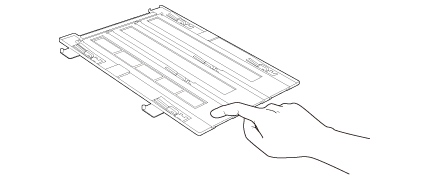
 |
Drehen Sie den Filmhalter um.
|
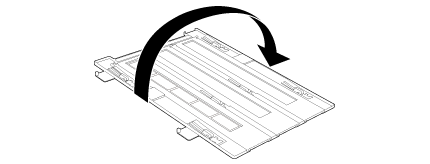
 |
Ordnen Sie den Filmhalter so auf dem Vorlagenglas an, dass er an der oberen rechten Ecke ausgerichtet ist. Richten Sie das
 Symbol am Rand des Filmhalters am Symbol am Rand des Filmhalters am  Symbol am Rand des Vorlagenglases aus. Symbol am Rand des Vorlagenglases aus. |
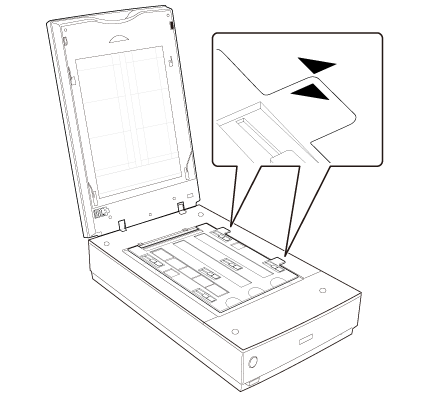
 |
Prüfen Sie, ob die Abdeckung für den Durchlichtaufsatz entfernt ist. Informationen finden Sie unter Entfernen der Abdeckung für den Durchlichtaufsatz.
|
 |
Schließen Sie die Scannerabdeckung.
|
Informationen zum Scannen des Films finden Sie unter Starten von Epson Scan.
Setzen Sie nach dem Scannen des Films wieder die Abdeckung für den Durchlichtaufsatz ein, bevor Sie weitere Dokumente und Fotos scannen. Informationen finden Sie unter Einsetzen der Abdeckung für den Durchlichtaufsatz.
Mittelformat-Filmstreifen einlegen
 |
Öffnen Sie die Abdeckung des Filmhalters für das Mittelformat.
|
 |
Wie auf dem Diagramm am Filmhalter gezeigt, schieben Sie das Mittelformatfoto vollständig in den Filmhalter. Die glänzende Seite muss nach oben zeigen, damit Bilder und Text auf den Filmstreifen richtig herum angezeigt werden. Vergewissern Sie sich, dass sich das Bild vollständig in der Öffnung des Filmhalters befindet.
|
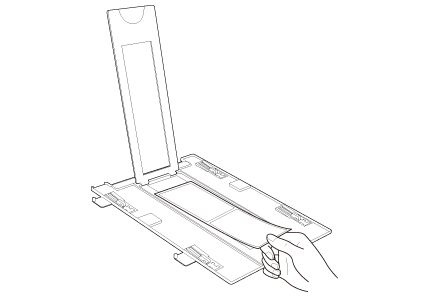
 Hinweis:
Hinweis:|
Fassen Sie den Film nur vorsichtig am Rand an oder tragen Sie Handschuhe, um eine Beschädigung des Films zu vermeiden.
Am Filmhalter befinden sich Ausschnitte, über die Sie die Scanner-Leuchte anpassen können. Stellen Sie beim Einlegen von Film in den Halter sicher, dass diese Ausschnitte nicht bedeckt werden.
Stellen Sie sicher, dass die weißen Aufkleber auf der Rückseite des Filmhalters und die Bereiche darum herum nicht verkratzt, verstaubt oder anderweitig verdeckt sind. Wenn die Bereiche verdeckt sind, kann der Scanner den Film im Full Auto Mode (Vollautomatischer Modus) unter Umständen nicht erkennen.
Decken Sie keine der kleinen Transportlöcher im Filmhalter ab, weil der Scanner sonst unter Umständen nicht erkennen kann, welchen Filmhalter Sie verwenden.
Verwenden Sie einen Fön, um Staub von der Oberfläche des Films zu entfernen. Verwenden Sie einen Fön oder ein weiches Tuch, um Staub von der durchsichtigen Kunststoffplatte des Filmhalters zu entfernen.
|
 |
Schließen Sie die Abdeckung über den Film und drücken Sie sie nach unten, bis sie einrastet. Drücken Sie die Abdeckung dann an allen Seiten nach unten, um sie zu befestigen.
|
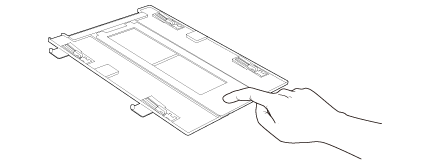
 |
Drehen Sie den Filmhalter um.
|
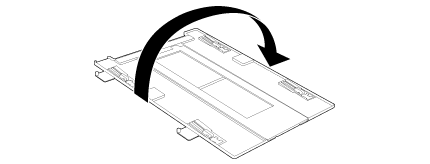
 |
Ordnen Sie den Filmhalter so auf dem Vorlagenglas an, dass er an der oberen rechten Ecke ausgerichtet ist. Richten Sie das
 Symbol am Rand des Filmhalters am Symbol am Rand des Filmhalters am  Symbol am Rand des Vorlagenglases aus. Symbol am Rand des Vorlagenglases aus. |
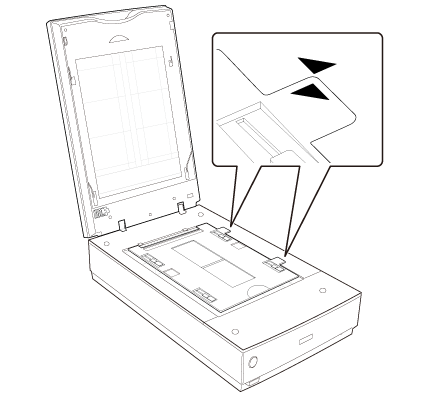
 |
Prüfen Sie, ob die Abdeckung für den Durchlichtaufsatz entfernt ist. Informationen finden Sie unter Entfernen der Abdeckung für den Durchlichtaufsatz.
|
 |
Schließen Sie die Scannerabdeckung.
|
Informationen zum Scannen des Films finden Sie unter Starten von Epson Scan.
 Hinweis:
Hinweis:|
Scannen von Filmen im Mittelformat ist im Full Auto Mode (Vollautomatischer Modus) nicht möglich.
|
Setzen Sie nach dem Scannen des Films wieder die Abdeckung für den Durchlichtaufsatz ein, bevor Sie weitere Dokumente und Fotos scannen. Informationen finden Sie unter Einsetzen der Abdeckung für den Durchlichtaufsatz.
Einlegen von 4 × 5-Zoll-Film
 |
Öffnen Sie die Abdeckungen des Filmhalters für das Format 4 × 5 Zoll.
|
 |
Wie auf dem Diagramm am Filmhalter gezeigt, schieben Sie den Film vollständig in den Filmhalter. Die glänzende Seite muss nach oben zeigen, damit Bilder und Text auf den Filmstreifen richtig herum angezeigt werden. Vergewissern Sie sich, dass sich das Bild vollständig in der Öffnung des Filmhalters befindet.
|

 Hinweis:
Hinweis:|
Fassen Sie den Film nur vorsichtig am Rand an oder tragen Sie Handschuhe, um eine Beschädigung des Films zu vermeiden.
Am Filmhalter befinden sich Ausschnitte, über die Sie die Scanner-Leuchte anpassen können. Stellen Sie beim Einlegen von Film in den Halter sicher, dass diese Ausschnitte nicht bedeckt werden.
Stellen Sie sicher, dass die weißen Aufkleber auf der Rückseite des Filmhalters und die Bereiche darum herum nicht verkratzt, verstaubt oder anderweitig verdeckt sind. Wenn die Bereiche verdeckt sind, kann der Scanner den Film im Full Auto Mode (Vollautomatischer Modus) unter Umständen nicht erkennen.
Decken Sie keine der kleinen Transportlöcher im Filmhalter ab, weil der Scanner sonst unter Umständen nicht erkennen kann, welchen Filmhalter Sie verwenden.
Verwenden Sie einen Fön, um Staub von der Oberfläche des Films zu entfernen. Verwenden Sie einen Fön oder ein weiches Tuch, um Staub von der durchsichtigen Kunststoffplatte des Filmhalters zu entfernen.
|
 |
Schließen Sie die Abdeckung über den Film und drücken Sie sie nach unten, bis sie einrastet. Drücken Sie die Abdeckung dann an allen Seiten nach unten, um sie zu befestigen.
|
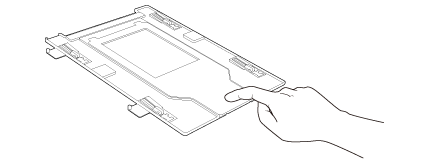
 |
Drehen Sie den Filmhalter um.
|
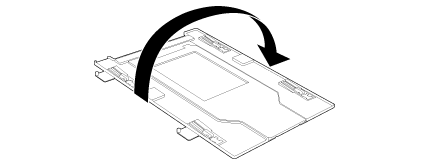
 |
Ordnen Sie den Filmhalter so auf dem Vorlagenglas an, dass er an der oberen rechten Ecke ausgerichtet ist. Richten Sie das
 Symbol am Rand des Filmhalters am Symbol am Rand des Filmhalters am  Symbol am Rand des Vorlagenglases aus. Symbol am Rand des Vorlagenglases aus. |
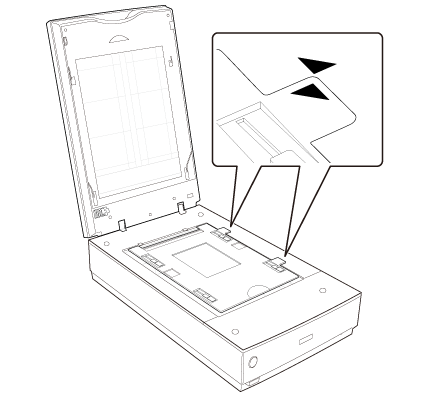
 |
Prüfen Sie, ob die Abdeckung für den Durchlichtaufsatz entfernt ist. Informationen finden Sie unter Entfernen der Abdeckung für den Durchlichtaufsatz.
|
 |
Schließen Sie die Scannerabdeckung.
|
Informationen zum Scannen des Films finden Sie unter Starten von Epson Scan.
 Hinweis:
Hinweis:|
Scannen von Filmen im Format 4 × 5 Zoll ist im Full Auto Mode (Vollautomatischer Modus) nicht möglich.
|
Setzen Sie nach dem Scannen des Films wieder die Abdeckung für den Durchlichtaufsatz ein, bevor Sie weitere Dokumente und Fotos scannen. Informationen finden Sie unter Einsetzen der Abdeckung für den Durchlichtaufsatz.
Einlegen von Dias in den Filmhalter
Mit der Diahalterung können Sie gleichzeitig bis zu zwölf 35-mm-Dias scannen.
 Hinweis:
Hinweis:|
Negativdias können nicht gescannt werden.
Stellen Sie sicher, dass die weißen Aufkleber auf der Rückseite des Filmhalters und die Bereiche darum herum nicht verkratzt, verstaubt oder anderweitig verdeckt sind. Wenn die Bereiche verdeckt sind, kann der Scanner die Dias im Full Auto Mode (Vollautomatischer Modus) unter Umständen nicht erkennen.
Decken Sie keine der kleinen Transportlöcher im Filmhalter ab, weil der Scanner sonst unter Umständen nicht erkennen kann, welchen Filmhalter Sie verwenden.
|
 |
Legen Sie bis zu zwölf Dias in den 35-mm-Filmhalter, wobei die glänzende Seite nach unten zeigen muss. Das Bilder muss auf der Seite, die nach oben weist, rückwärts erscheinen (siehe Abbildung). Der obere Rand des Bilds muss in Richtung des offenen Endes des Filmhalters zeigen (siehe Abbildung).
|
Verwenden Sie einen Fön, um Staub von der Oberfläche des Films zu entfernen. Verwenden Sie einen Fön oder ein weiches Tuch, um Staub von der durchsichtigen Kunststoffplatte des Filmhalters zu entfernen.
Am Filmhalter befinden sich Ausschnitte, über die Sie die Scanner-Leuchte anpassen können. Stellen Sie beim Einlegen von Film in den Halter sicher, dass diese Ausschnitte nicht bedeckt werden.

 |
Ordnen Sie den Filmhalter so auf dem Vorlagenglas an, dass er an der oberen rechten Ecke ausgerichtet ist. Richten Sie das
 Symbol am Rand des Filmhalters am Symbol am Rand des Filmhalters am  Symbol am Rand des Vorlagenglases aus. Symbol am Rand des Vorlagenglases aus. |
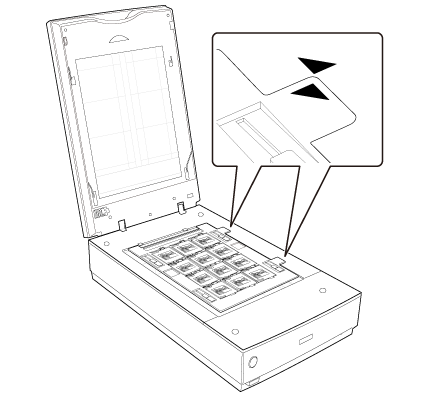
 |
Prüfen Sie, ob die Abdeckung für den Durchlichtaufsatz entfernt ist. Informationen finden Sie unter Entfernen der Abdeckung für den Durchlichtaufsatz.
|
 |
Schließen Sie die Scannerabdeckung.
|
Informationen zum Scannen von Dias finden Sie unter Starten von Epson Scan.
Nach dem Scannen von Dias muss die Abdeckung für den Durchlichtaufsatz wieder eingesetzt werden, bevor Dokumente und Fotos gescannt werden können. Informationen finden Sie unter Einsetzen der Abdeckung für den Durchlichtaufsatz.
Einlegen von Film in die Bereichsführung
Sie können Filme, die nicht in die Filmhalter passen (bis zum Format 8 × 10 Zoll), mithilfe der Bereichsführung im Professional Mode (Professioneller Modus) scannen. Wählen Sie beim Scannen von Film mit der Bereichsführung immer Film (with Film Area Guide) (Film (mit Bereichsführung)) als Document Type (Vorlagenart).
 Hinweis:
Hinweis:|
DIGITAL ICE Technology kann nicht zum Scannen von Film mit der Bereichsführung verwendet werden.
Wenn Sie 8 × 10-Zoll-Film bei einer Auflösung von 4800 dpi und 24-Bit-Farbe als Bildtyp scannen, speichern Sie die Bilder nicht im Format BMP, Tiff oder JPEG.
Wenn Sie mit der Bereichsführung scannen, können gestreifte Ringe (Newton-Ringe) in den gescannten Bildern auftauchen.
|
 |
Platzieren Sie die Bereichsführung so auf dem Vorlagenglas, dass sie an der oberen Ecke ausgerichtet ist.
|

An der Bereichsführung befinden sich Ausschnitte, über die Sie die Scanner-Leuchte anpassen können. Stellen Sie beim Einlegen von Film in die Bereichsführung sicher, dass diese Ausschnitte nicht bedeckt werden.
Verwenden Sie einen Fön, um Staub von der Oberfläche des Films zu entfernen.
 |
Legen Sie den Film (bis zum Format 8 × 10 Zoll) mit der glänzenden Seite nach unten in die Bereichsführung. Das Bild und die Schrift auf dem Film müssen auf der Seite, die nach oben weist, rückwärts erscheinen. Vergewissern Sie sich, dass sich das Bild vollständig in der Öffnung der Bereichsführung befindet.
|
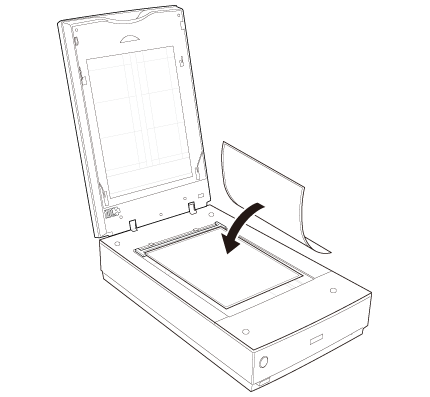
 Hinweis:
Hinweis:|
Der in der Abbildung markierte Bereich der Bereichsführung darf nicht verdeckt sein, da sonst die Farben des Scans beeinträchtigt werden können.
|
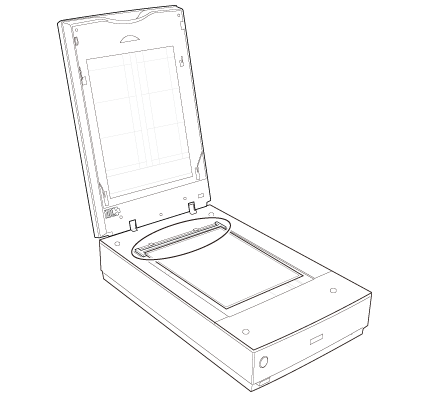
 |
Prüfen Sie, ob die Abdeckung für den Durchlichtaufsatz entfernt ist. Informationen finden Sie unter Entfernen der Abdeckung für den Durchlichtaufsatz.
|
 |
Schließen Sie die Scannerabdeckung.
|
Informationen zum Scannen des Films finden Sie unter Starten von Epson Scan.
 Hinweis:
Hinweis:|
Zum Scannen von Film mit der Bereichsführung kann der Full Auto Mode (Vollautomatischer Modus) und der Home Mode (Standard Modus) nicht verwendet werden.
|
Setzen Sie nach dem Scannen des Films wieder die Abdeckung für den Durchlichtaufsatz ein, bevor Sie weitere Dokumente und Fotos scannen. Informationen finden Sie unter Einsetzen der Abdeckung für den Durchlichtaufsatz.
Einsetzen der Abdeckung für den Durchlichtaufsatz
Setzen Sie die Abdeckung für den Durchlichtaufsatz wieder ein, indem Sie sie in die Kerben in der Scannerabdeckung schieben. Vergewissern Sie sich, dass die weiße Fläche nach außen zeigt.